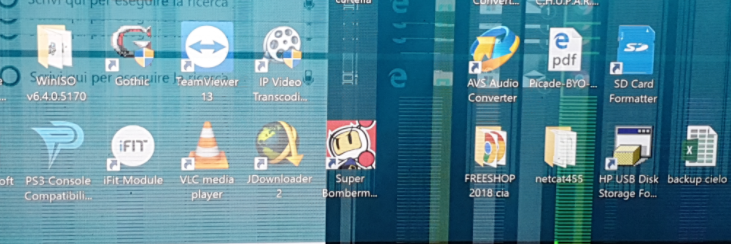
Se noti che lo schermo del tuo computer presenta un problema di “sfarfallio” ai bordi o in altre zone dello schermo, qui di seguito cercheremo di capire quali sono le possibili soluzioni. Questo problema purtroppo è abbastanza comune e spesso di presenta in seguito ad un aggiornamento Windows.
Ecco 4 possibili soluzioni che hanno aiutato altri utenti a risolvere il problema dello sfarfallio dello schermo su Windows 11/10. Scorri l’elenco fino a trovare quello che funziona anche per te.
- Modifica la frequenza di aggiornamento del monitor
- Aggiorna driver della scheda grafica
- Disabilita i rapporti sui problemi e servizio di segnalazione errori di Windows
- Aggiorna applicazioni non compatibili
Sol 1: Modifica la frequenza di aggiornamento del monitor
La frequenza di aggiornamento è il numero di volte che le immagini vengono aggiornate in un secondo. Generalmente una frequenza di aggiornamento più alta produce un’immagine più fluida e meno sfarfallio dello schermo o problemi di lampeggiamento. Quindi come prima cosa devi provare a modificare la frequenza di aggiornamento del monitor per trovare quella più adatta al monitor del tuo PC.
Ecco come modificare la frequenza di aggiornamento del monitor:
- Faiclic con il pulsante destro del mouse su uno spazio vuoto sul desktop e seleziona Impostazioni schermo.

- Scorri verso il basso fino a trovare “Più Schermi” e fai clic su Impostazioni schermo avanzate.

- Clicca Proprietà scheda video per 1

- Clicca la scheda Monitor, e poi seleziona la frequenza dal menu Frequenza di aggiornamento.

Dopo la modifica clicca su OK e su Applica. Se non hai risolto lo sfarfallio dello schermo prova la soluzione seguente.
Sol 2: Aggiorna driver della scheda grafica
Questo problema dello sfarfallio dello schermo su Windows può verificarsi se si utilizza il driver grafico sbagliato o se non è aggiornato. In tal caso bisogna aggiornare il driver della scheda grafica. Come aggiornare driver del PC? Se non hai il tempo, la pazienza o le capacità per aggiornare manualmente il driver, puoi farlo automaticamente con Driver Easy.
Driver Easy rileva automaticamente il tuo sistema e trova tutti i driver corretti e aggiornati.
1) Scarica Driver Easy e installalo sul tuo comptuer Windows
2) Avvia il programma e fai click sul pulsante “Fai la scansione” per avviare il processo di analisi sistema alla ricerca dei driver da aggiornare

3) Dopo la scansione potrai vedere tutti i driver mancanti o non aggiornati. Clicca su Aggiorna Tutto per ripristinarli tutti quanti in un solo click!

4) Riavvia il computer
5) Verifica che il problema dello sfarfallio dello schermo sia risolto. Se non lo è leggi la soluzione seguente.
Sol 3: Disabilita i rapporti sui problemi e servizio di segnalazione errori di Windows
Supporto del pannello di controllo Segnalazione Problemi e Windows Error Reporting Service sono i due servizi di Windows che a volte interferiscono con Windows e attivano il problema dello sfarfallio dello schermo. Quindi possiamo disabilitarli e vedere se funziona.
Ecco come fare.
- Sulla tastiera, premi il tasto logo Windows e R contemporaneamente. Quindi digita services.msc e premi Invio.
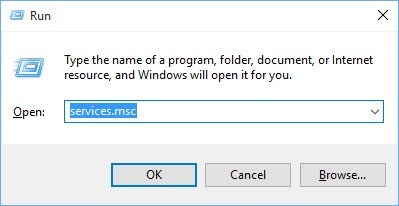
- Cerca la voce Supporto del pannello di controllo Segnalazione Problemi, fai click col tasto destro e poi seleziona Termina.

- Allo stesso modo cerca Windows Error Reporting Service, e termina il processo.
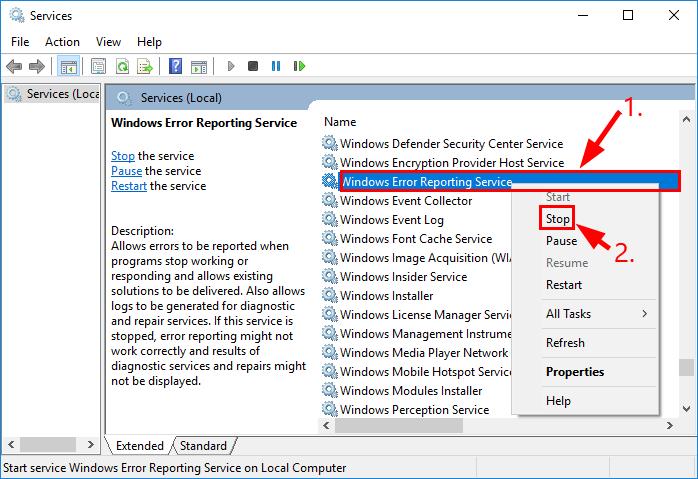
- Verifica la risoluzione del problema dello sfarfallio schermo.
Sol 4: Aggiorna applicazioni non compatibili
Alcuni programmi come Norton AV, iCloud e IDT Audio sono noti per causare problemi di compatibilità in Windows e quindi anche il problema dello sfarfallio dello schermo. Se ne hai installato qualcuno, devi controllare il loro sito web ufficiale per un aggiornamento e vedere se c’è un bug risolto in essi.
Se hai notato che il problema dello sfarfallio dello schermo è iniziato dopo aver installato qualche altra applicazione, allora è molto probabile che la colpa sia di quel programma. Assicurati che non sia un malware e controlla il suo sito web ufficiale per un aggiornamento. Oppure disinstallalo dal computer.

GloboSoft è una software house italiana che progetta e sviluppa software per la gestione dei file multimediali, dispositivi mobili e per la comunicazione digitale su diverse piattaforme.
Da oltre 10 anni il team di GloboSoft aggiorna il blog Softstore.it focalizzandosi sulla recensione dei migliori software per PC e Mac in ambito video, audio, phone manager e recupero dati.

